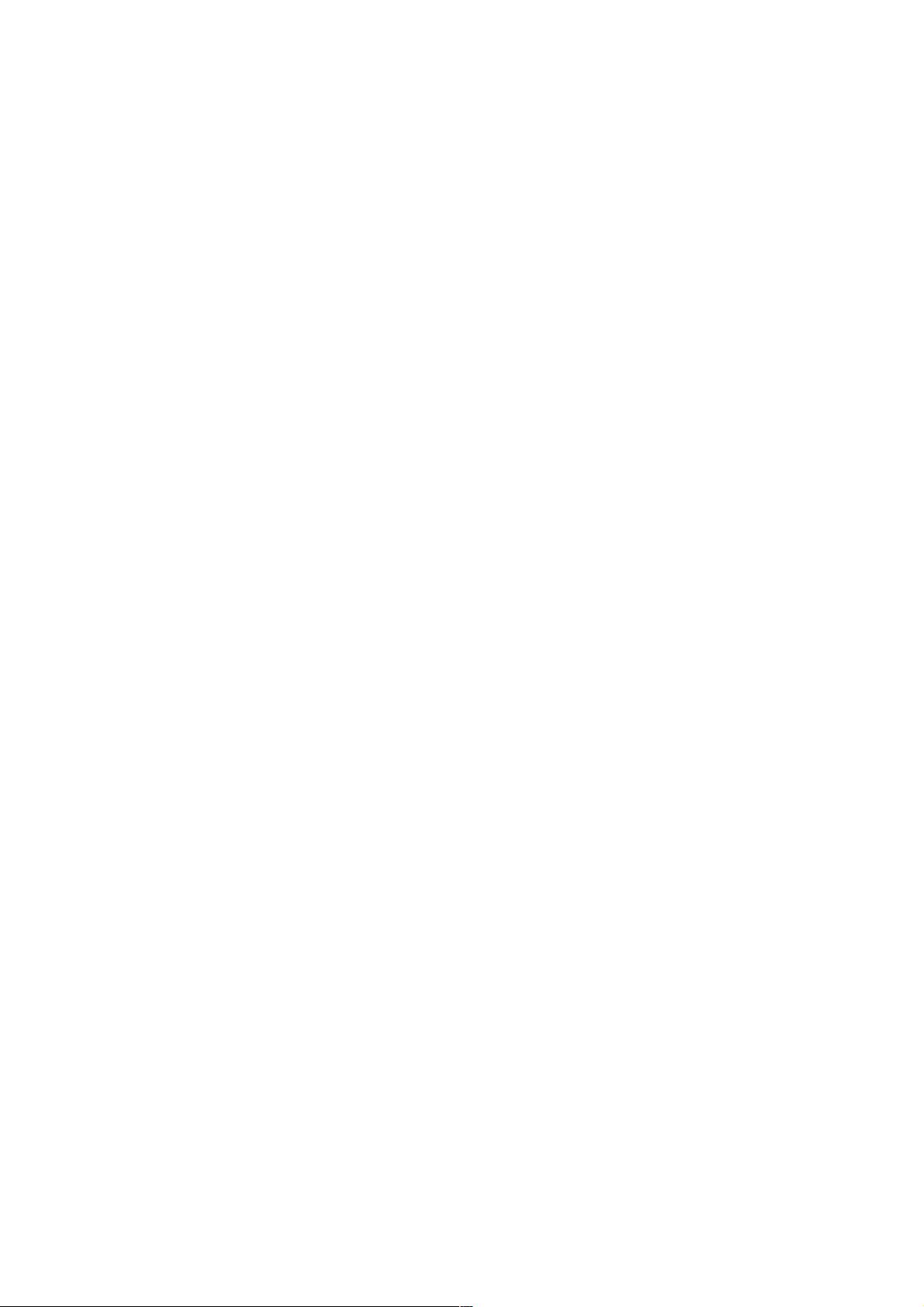Android Studio:自定义控件的两种方法——布局引用实战
PDF格式 | 143KB |
更新于2024-08-30
| 177 浏览量 | 举报
在Android Studio中,创建自定义控件是提高应用程序灵活性和个性化的重要步骤。当系统提供的控件无法满足特定需求时,开发者需要动手实现自定义组件。本文主要介绍两种创建自定义控件的方法,其中之一是通过引入布局。
首先,引入布局的方法是通过重用XML布局文件来创建通用组件。例如,如果你想创建一个类似于iPhone应用中的标题栏,它通常包含一个返回按钮、一个主标题文本和一个编辑按钮。以下是一个简单的例子:
```xml
<?xml version="1.0" encoding="utf-8"?>
<LinearLayout xmlns:android="http://schemas.android.com/apk/res/android"
android:layout_width="match_parent"
android:layout_height="wrap_content"
android:background="#817D7D"
android:orientation="horizontal">
<Button
android:id="@+id/title_back"
android:layout_width="wrap_content"
android:layout_height="wrap_content"
android:layout_gravity="start"
android:layout_margin="5dp"
android:text="back"
android:textColor="#fff"/>
<TextView
android:id="@+id/title_text"
android:layout_width="0dp"
android:layout_height="wrap_content"
android:layout_weight="1"
android:layout_gravity="center_horizontal"
android:gravity="center"
android:textColor="#c0c0c0"
android:textSize="24sp"
android:text="titletext"/>
<Button
android:id="@+id/title_edit"
android:layout_width="wrap_content"
android:layout_height="wrap_content"
android:layout_gravity="end"
android:layout_margin="5dp"
android:text="edit"
android:textColor="#fff"/>
</LinearLayout>
```
在这个XML布局中,`LinearLayout`作为容器,包含了三个子元素:`Button`用于返回操作,`TextView`显示主标题,`Button`用于编辑功能。通过赋予这些元素不同的`id`,可以在Java或Kotlin代码中通过`LayoutInflater`动态加载这个布局,并将其添加到所需的Activity或Fragment中,从而避免在每个页面重复编写相同的布局代码。
另一种方法是直接在Java或Kotlin中继承并扩展`View`类,但这通常用于更复杂的自定义控件,涉及到绘制路径、动画或者需要特定行为的交互。这种方法允许更深入地控制控件的内部逻辑和渲染细节,但相对来说编程量较大,且需要对Android视图层次结构有深入理解。
总结来说,使用引入布局的方法可以创建并重用自定义控件,提高开发效率,而深入定制的自定义控件则需要根据项目需求选择合适的方法。在Android Studio中,熟练掌握这两种方法是构建高质量应用的关键。
相关推荐









weixin_38645266
- 粉丝: 4
最新资源
- C++课程作业全集:深入掌握编程技能
- Unity游戏开发必备——LitJson插件使用指南
- 绿色版图标提取器:快速提取EXE/DLL图标
- Android搜索器实现-简约炫酷的SearchableSpinner
- 飞思智能车用两路IR2104S驱动电路设计与测试
- Android图表绘制简易教程与hellochart应用
- HWP2007viewer:便捷的韩国文档编辑软件查看器
- 创新设计:防丢失笔帽的笔具技术方案
- 老朽痴拙汉化版FrontEnd Plus 2.03:JAVA反编译利器
- 网络压缩项目:探索高效信息编码新方法
- Combuilder:Joomla组件开发的命令行神器
- 易语言实现多参数线程启动技巧分享
- Hishop网店助理v1.6.2:本地管理与平台互通神器
- MonoGame案例解析:构建单人游戏的C#之旅
- 网上商城系统实现:JSP+Servlet+JavaBean源码
- TCPView3.05:网络连接状态监控利器